Windows Sağ Tık Menüsünü Düzenlemenin Kolay Yolu
Bir çok farklı amaçla, sıkça kullandığımız Windows sağ tık menüsünü istediğiniz şekilde düzenleyerek yeni ögeler ekleyebilirsiniz. Bunu yapmanın bir yolu Windows kayıt defteri’ne yeni kayıtlar eklemekten geçiyor. Bir önceki yazımda Sağ tık menüsüne program eklemeyi anlatmıştım. Bu yazımda değineceğim araç sayesinde sağ tık menüsüne program kısayollarının yanında işinizi kolaylaştıracak bir çok seçeneği kayıt defteriyle ya da başka bir ayarla uğraşmanız gerekmeden tek tıkla ekleyebileceksiniz.
Easy Context Menu Right Click Menu
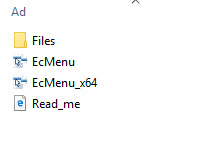
Kullanacağımız program Easy Context Menu adındaki ücretsiz ve taşınabilir olarak kullanıma sunulan bir araç. Sitesinden indirdiğiniz dosyayı arşivden çıkardığınızda hem 32bit hem de 64bit işletim sistemleri için kullanabileceğiniz portable sürümlerini çalıştırabileceksiniz.
Masaüstünde boş bir alanda sağ tıkladığımızda karşılaştığımız sağ tık menüsü ile bir klasöre sağ tıkladığımızda karşılaştığımız menü birbirinden farklıdır. Programda 6 farklı Sağ tık menüsü için ayrı ayrı düzenleme seçenekleri bulunuyor. Bunlar :
- Masaüstü Sağ Tuş Menüsü
- Bilgisayarım Sağ Tuş Menüsü
- Sürücü Sağ Tuş Menüsü
- Klasör Sağ Tuş Menüsü
- Dosya Sağ Tuş Menüsü
- Exe Dosyası Sağ Tuş Menüsü
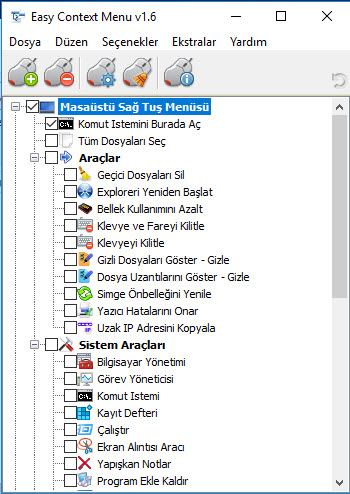
Programla yapabileceğiniz düzenlemeler, sağ tık menüsüne ekleyebileceğiniz yeni seçenekler çok fazla. Bu seçeneklerin hepsini yazımda listelemem mümkün değil fakat Masaüstü Sağ Tuş menüsüne ekleyebileceğiniz seçeneklerden bazıları şunlardır.
- Geçici dosyaları sil
- Exploreri yeniden başlat
- Klavye ve fareyi kilitle
- Klavyeyi kilitle
- Görev yöneticisi
- Kayıt defteri
- Komut İstemi
- Bilgisayar Yönetimi
- Çalıştır
- Program ekle/kaldır
- Aygıt Yöneticisi
- Denetim Masası
- Oturumu Kapat
- Kapat
- Yeniden Başlat ….
Eklemek istediğiniz seçenekleri belirleyip yanındaki kutucuğu işaretledikten sonra Değişiklikleri Uygula (Ctrl+S) butonuna tıklayarak menünüzü kaydedebilirsiniz.
Easy Context Menu ile Sağ Tık Menüsüne Program Nasıl Eklenir?
Programda yer alan seçeneklerden farklı olarak Sağ tık menüsüne seçeceğiniz programları ekleme işlemini çok kolay bir şekilde gerçekleştirebilirsiniz. Bunun için
- Dosya menüsünde yer alan Liste Düzenleyicisi (Ctrl+E) seçeneğine tıklayın.
- Eklemek istediğiniz menü başlığını seçin Örneğin Bilgisayarım Sağ Tuş Menüsü
- Yeni Girdi Ekle Butonuna tıklayın
- Program dosyasını seçerek Aç butonuna tıklayın
- Son olarak Ayarları kaydet butonuna tıklayın.



Sitenizi günlerdir takip ediyorum.Windows’a dair, WordPress’e dair birçok konuda insalara bilgi sahibi yapıyorsunuz.Windows’da sağ tık değiştirmeye çalışan birçok insan gibi bende çok uğraşmiştim, bu konunuz oldukça faydalı buldum.